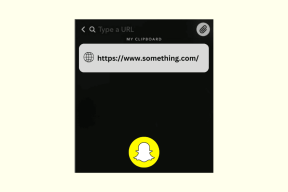Διορθώστε το σφάλμα Xbox One 0x807a1007
Miscellanea / / July 26, 2022

Παρά το γεγονός ότι είναι η πιο δημοφιλής κονσόλα βιντεοπαιχνιδιών, το Xbox εξακολουθεί να αντιμετωπίζει ορισμένα προβλήματα που απογοητεύουν τους μανιώδεις παίκτες. Το σφάλμα Xbox One 0x807a1007 είναι ένα από τα σφάλματα που στοιχειώνει αυτούς τους παίκτες εδώ και λίγο καιρό. Αυτοί οι χρήστες θέλουν συγκεκριμένες μεθόδους για να το ξεφορτωθούν γρήγορα για να συνεχίσουν να απολαμβάνουν την εμπειρία παιχνιδιού που είχαν κάποτε χωρίς καμία διακοπή. Διαβάστε αυτό το άρθρο μέχρι το τέλος για να μάθετε τις μεθόδους για να διορθώσετε οριστικά το αποσυνδεδεμένο σφάλμα Xbox 0x807a1007 από συνομιλία πάρτι.
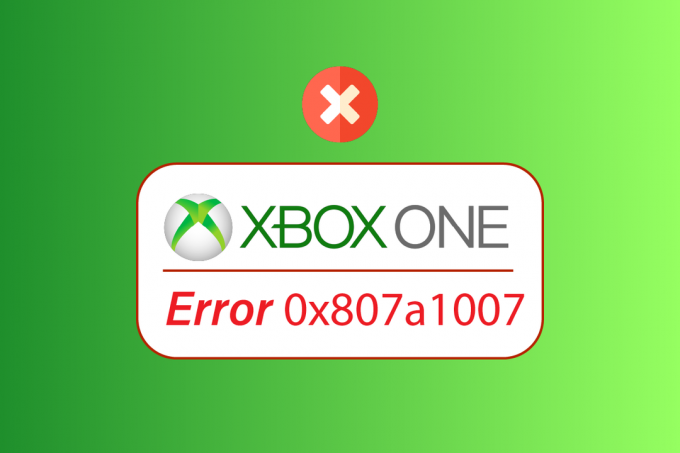
Περιεχόμενα
- Πώς να διορθώσετε το σφάλμα Xbox One 0x807a1007
- Μέθοδος 1: Κονσόλα Xbox Cycle Power
- Μέθοδος 2: Ενεργοποιήστε τη λειτουργία εξοικονόμησης ενέργειας
- Μέθοδος 3: Αλλαγή περιοχής Xbox One
- Μέθοδος 4: Τροποποίηση των ρυθμίσεων NAT
- Μέθοδος 5: Επαναφορά εργοστασιακών προεπιλογών
Πώς να διορθώσετε το σφάλμα Xbox One 0x807a1007
Μερικοί από τους λόγους για τους οποίους εμφανίζεται αυτός ο κωδικός σφάλματος στο δικό σας Κονσόλα Xbox είναι:
- Ζητήματα με τη συγκεκριμένη περιοχή παιχνιδιού
- Ασυμφωνία (μέτρια ή αυστηρή) τύπου NAT
- Λανθασμένη λειτουργία τροφοδοσίας
Η παρακάτω ενότητα αποτελείται από τις λειτουργικές και χρήσιμες μεθόδους για τη διόρθωση του σφάλματος 0x807a1007 στο Xbox σας.
Μέθοδος 1: Κονσόλα Xbox Cycle Power
Η ενεργοποίηση της κονσόλας Xbox σας μπορεί να διορθώσει αποτελεσματικά κάθε είδους σφάλμα αμέσως. Ακολουθήστε τα παρακάτω βήματα για να πραγματοποιήσετε κύκλο τροφοδοσίας ή σκληρή επαναφορά στην κονσόλα Xbox και να απαλλαγείτε από το πρόβλημα αποσύνδεσης του Xbox από τη συνομιλία πάρτι.
1. Πατήστε και κρατήστε πατημένο το Κουμπί Xbox από την κονσόλα για περίπου 10 δευτερόλεπτα.

2. Αποσυνδέστε το καλώδια σύνδεση στην κονσόλα και επανασυνδέστε τα μετά από λίγο.
3. Πάτα το Κουμπί Xbox για άλλη μια φορά στην κονσόλα και περιμένετε να ενεργοποιηθεί πλήρως ενώ εμφανίζεται το πράσινο κινούμενο σχέδιο εκκίνησης στην οθόνη.
Σημείωση: Εάν το πράσινο κινούμενο σχέδιο εκκίνησης δεν εμφανίζεται κατά τη διαδικασία επανεκκίνησης, επαναλάβετε ξανά τα βήματα που αναφέρονται παραπάνω για να επιβεβαιώσετε ότι ενεργοποιείται σωστά.
Τώρα, ελέγξτε εάν το σφάλμα Xbox One 0x807a1007 έχει επιλυθεί ή όχι.
Διαβάστε επίσης:Πώς να διορθώσετε τον κωδικό σφάλματος Xbox One 0x87dd0006
Μέθοδος 2: Ενεργοποιήστε τη λειτουργία εξοικονόμησης ενέργειας
Ακολουθήστε τα επόμενα βήματα για να ενεργοποιήσετε τη λειτουργία εξοικονόμησης ενέργειας για να διορθώσετε το πρόβλημα που συζητήθηκε στο Xbox σας.
1. Ανοιξε το Οδηγός μενού πατώντας το Κουμπί Xbox στον ελεγκτή.
2. Επιλέξτε το Προφίλ και σύστημα > Ρυθμίσεις επιλογές.
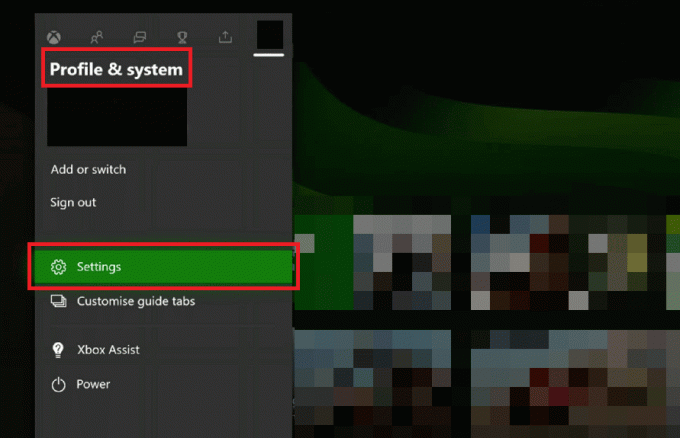
3. Στη συνέχεια, επιλέξτε Γενικά > Λειτουργία τροφοδοσίας και εκκίνηση.
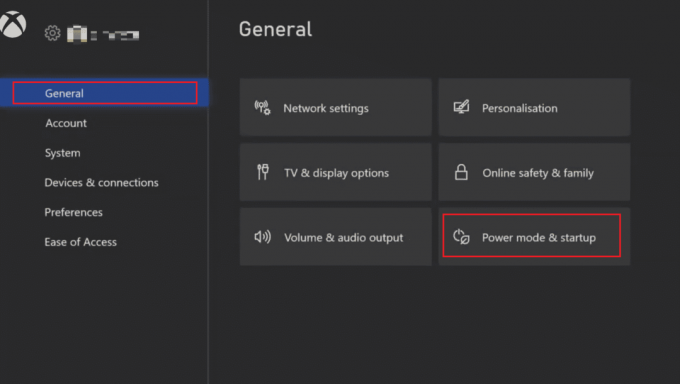
4. Χτύπα το Λειτουργία τροφοδοσίας επιλογή.

5. Επίλεξε το Εξοικονόμησης ενέργειας επιλογή, όπως φαίνεται παρακάτω.
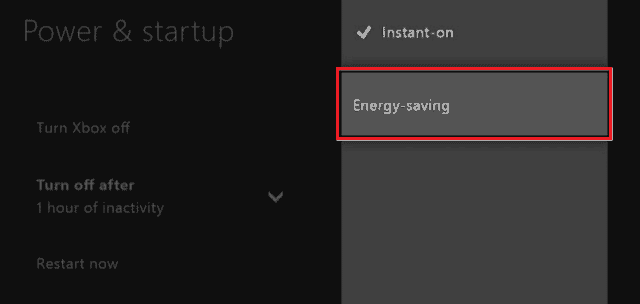
6. Επανεκκινήστε την κονσόλα Xbox για να εφαρμόσετε τις αλλαγές που έγιναν.
Διαβάστε επίσης:Διορθώστε την υψηλή απώλεια πακέτων στο Xbox
Μέθοδος 3: Αλλαγή περιοχής Xbox One
Μερικοί από τους χρήστες του Xbox κατάφεραν με επιτυχία να διορθώσουν το σφάλμα Xbox One 0x807a1007 αλλάζοντας την περιοχή στο Xbox τους. Διαβάστε και ακολουθήστε τα παρακάτω βήματα για να κάνετε το ίδιο.
Σημείωση: Αυτή η μέθοδος δεν συνιστάται σε χρήστες που έχουν χρήματα στους λογαριασμούς Microsoft τους.
1. Πάτα το Κουμπί Xbox στον ελεγκτή για να ανοίξετε το Οδηγός μενού.
2. Επιλέγω Προφίλ και σύστημα > Ρυθμίσεις, όπως φαίνεται.

3. Στη συνέχεια, επιλέξτε Σύστημα > Γλώσσα και τοποθεσία.

4. Επίλεξε το Τοποθεσία επιλογή, όπως φαίνεται παρακάτω.

5. Επιλέξτε το Επιθυμητή τοποθεσία από τη λίστα.
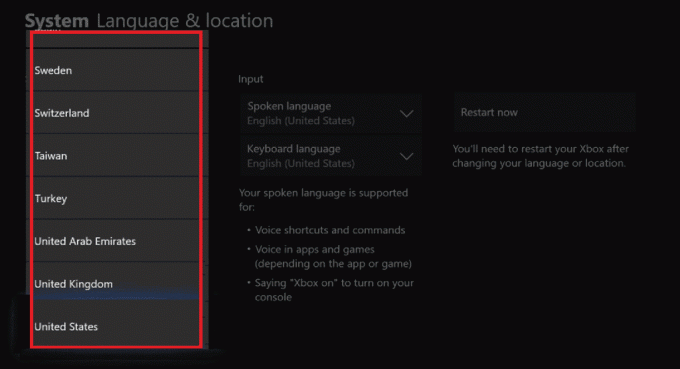
6. Στη συνέχεια, χτυπήστε το Επανεκκίνηση τώρα επιλογή.
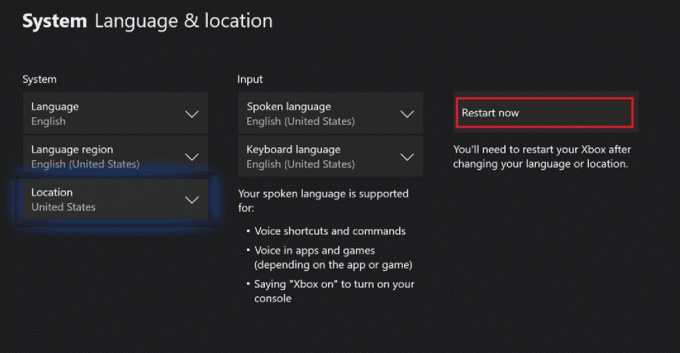
Μετά την επανεκκίνηση, ελέγξτε εάν το εν λόγω ζήτημα έχει επιλυθεί ή όχι.
Διαβάστε επίσης:Διορθώστε τα ακουστικά Xbox One που δεν λειτουργούν
Μέθοδος 4: Τροποποίηση των ρυθμίσεων NAT
Εάν ο τύπος Μετάφρασης Διεύθυνσης Δικτύου της κονσόλας σας δεν είναι συμβατός με αυτόν του κεντρικού μέρους, πιθανότατα θα αντιμετωπίσετε αυτό το σφάλμα Xbox One 0x807a1007. Πρέπει να έχετε τον τύπο NAT Open για να απαλλαγείτε από αυτό το ζήτημα. Ακολουθηστε τα παρακάτω βήματα για να αλλάξετε τον τύπο NAT σε Ανοιξε από Μέτρια ή Αυστηρή.
1. Ανοίξτε το μενού Οδηγός και επιλέξτε Προφίλ και σύστημα > Ρυθμίσεις από το αριστερό παράθυρο.

2. Επίλεξε το Ρυθμίσεις δικτύου επιλογή από το Γενικός Ενότητα.
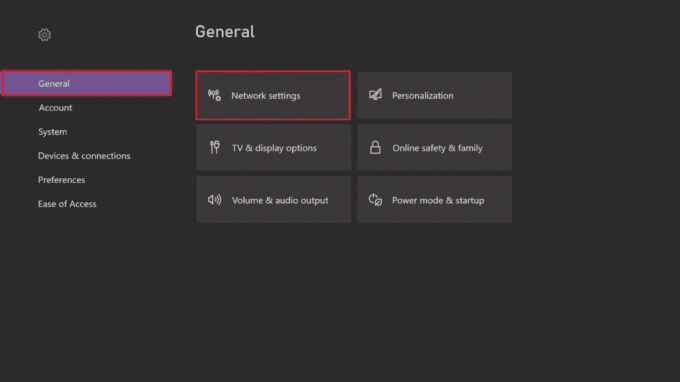
3. Επιλέγω Προηγμένες ρυθμίσεις, όπως φαίνεται παρακάτω.

4. Επίλεξε το Εναλλακτική επιλογή θύρας επιλογή.
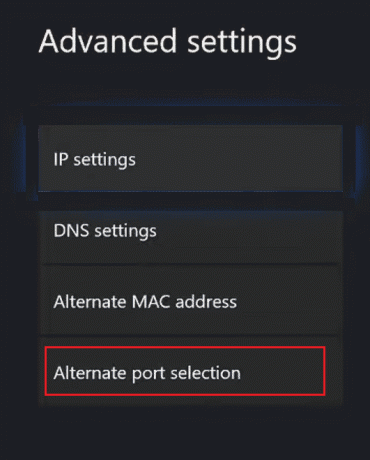
5. Επιλέγω Εγχειρίδιο.

6. Επιλέξτε το Επιλέξτε θύρα πτυσώμενο μενού.
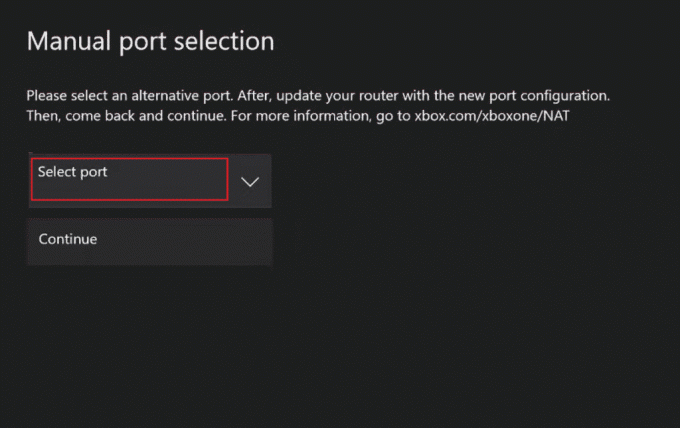
7. Επιλέξτε οποιοδήποτε άλλο επιθυμητή θύρα από τη λίστα.

8. Μετά την επιλογή, πατήστε το Να συνεχίσει επιλογή.
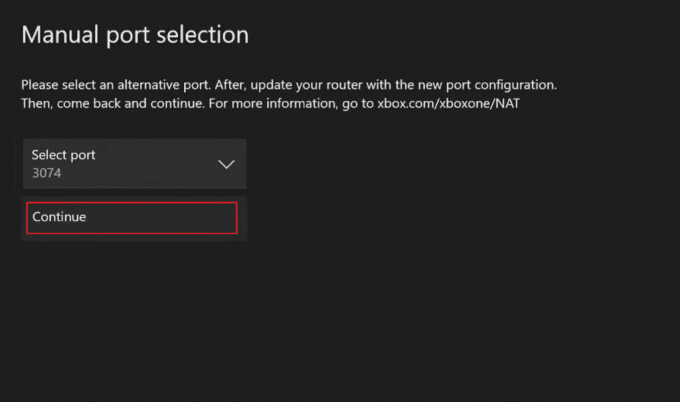
9. Τώρα, επιστρέψτε στο Δίκτυο οθόνη ρυθμίσεων και δείτε εάν ο τύπος NAT έχει πλέον αλλάξει σε Ανοιξε ή όχι. Εάν έχει, πιθανότατα δεν θα αντιμετωπίσετε ξανά το σφάλμα αποσύνδεσης του Xbox στο πάρτι.

Διαβάστε επίσης:Πώς να διορθώσετε το Xbox One Keeps Signing Me Out
Μέθοδος 5: Επαναφορά εργοστασιακών προεπιλογών
Αυτή η μέθοδος θα πρέπει να είναι αυτή που πρέπει να εκτελεστεί εάν τίποτα από τα παραπάνω δεν έχει λειτουργήσει. Η επαναφορά της κονσόλας σας στις εργοστασιακές προεπιλογές θα επαναφέρει τις ρυθμίσεις και θα διορθώσει περαιτέρω το σφάλμα Xbox One 0x807a1007.
1. Πάτα το Κουμπί Xbox από τον ελεγκτή για να ανοίξετε το Οδηγός μενού.

2. Τώρα, επιλέξτε Ρυθμίσεις > Σύστημα > Πληροφορίες κονσόλας, όπως φαίνεται.

3. Επιλέγω Επαναφορά κονσόλας.

4Α. Επιλέξτε το ΕΠΑΝΑΦΟΡΑ ΚΑΙ ΔΙΑΤΗΡΗΣΤΕ ΤΑ ΠΑΙΧΝΙΔΙΑ ΚΑΙ ΤΙΣ ΕΦΑΡΜΟΓΕΣ ΜΟΥ επιλογή, καθώς αυτό επαναφέρει μόνο το υλικολογισμικό και τις ρυθμίσεις.
Σημείωση: Τα δεδομένα του παιχνιδιού παραμένουν άθικτα και δεν χρειάζεται να τα κατεβάσετε ξανά.

4Β. Εάν εξακολουθείτε να αντιμετωπίζετε το πρόβλημα αποσύνδεσης του Xbox με τη συνομιλία πάρτι, επιλέξτε το ΕΠΑΝΑΦΟΡΑ ΚΑΙ ΑΦΑΙΡΕΣΤΕ ΤΑ ΠΑΝΤΑ επιλογή.
Σημείωση: Ολόκληρα τα δεδομένα του παιχνιδιού και της εφαρμογής διαγράφονται,

Συνιστάται:
- Διορθώστε το σφάλμα προέλευσης 65546:0 στα Windows 10
- Διορθώστε το σφάλμα αναφορικής μνήμης Arma 3 στα Windows 10
- Πώς να διορθώσετε ένα κουμπί στο χειριστήριο Xbox One
- Διορθώστε τον κωδικό σφάλματος Xbox 0x87e5002b
Ελπίζουμε να έχετε κατανοήσει τα βήματα που πρέπει να διορθώσετε Σφάλμα Xbox One 0x807a1007 και μπόρεσαν να το εκτελέσουν με επιτυχία στη συσκευή σας. Μπορείτε να υποβάλετε τις απορίες σας σχετικά με αυτό το άρθρο και τις προτάσεις θεμάτων για μελλοντικά άρθρα στην παρακάτω ενότητα σχολίων.